鼠标是我们在使用台式电脑时最常用的输入设备之一,然而,在某些情况下,我们可能会没有鼠标可用。本文将介绍如何在没有鼠标的情况下,通过键盘来进行操作,以便更高效地使用台式电脑。

键盘操作基础
1.使用方向键进行光标移动和选择
通过方向键可以控制光标的上下左右移动,使用回车键可以进行选择。

2.使用Tab键切换焦点
当在某个窗口中,按下Tab键可以将焦点切换到下一个可选项,再次按下Tab键则可以切换到下一个可选项。
3.使用组合键快捷操作
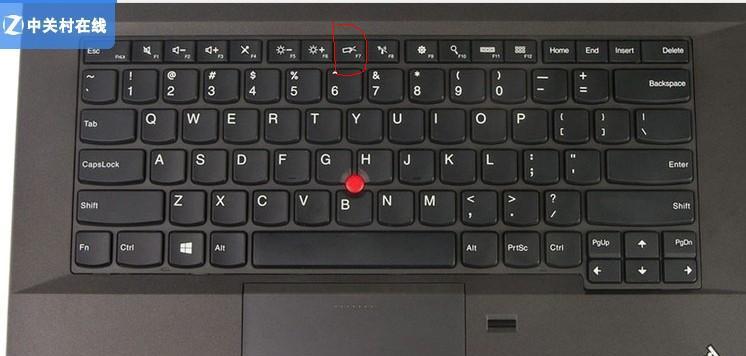
许多常见的操作可以通过组合键来实现,如Ctrl+C复制、Ctrl+V粘贴、Ctrl+Z撤销等,熟练掌握这些组合键可以提高操作效率。
在桌面环境下使用键盘操作
4.使用Windows键打开开始菜单
按下Windows键可以打开开始菜单,在其中可以使用方向键进行选择,并通过回车键打开对应的应用程序或文件。
5.使用Alt+Tab切换窗口
按下Alt+Tab组合键可以在已打开的窗口之间进行切换,通过不断按下Tab键可以切换到下一个窗口。
6.使用Win+D显示桌面
按下Win+D组合键可以直接显示桌面,方便快速查看桌面上的文件或快捷方式。
7.使用Alt+F4关闭窗口
当需要关闭当前窗口时,按下Alt+F4组合键可以直接关闭当前活动窗口。
8.使用Win+L锁定电脑
按下Win+L组合键可以快速锁定电脑,保护个人隐私。
在应用程序中使用键盘操作
9.使用Tab键在对话框中切换选项
在某些应用程序的对话框中,可以使用Tab键在不同的选项之间进行切换,方便进行设置或操作。
10.使用空格键进行选择
在一些特定的应用程序中,使用空格键可以实现选中或取消选中某个选项。
11.使用快捷键进行常见操作
许多应用程序都提供了一些常用操作的快捷键,比如Ctrl+S保存、Ctrl+P打印等,可以根据需求进行使用。
12.使用Ctrl+Tab切换选项卡
在一些支持选项卡功能的应用程序中,可以使用Ctrl+Tab组合键来在不同的选项卡之间进行切换。
在浏览器中使用键盘操作
13.使用Tab键在链接和输入框之间进行切换
在浏览器中,可以使用Tab键在链接和输入框之间进行切换,通过回车键打开链接或提交表单。
14.使用Ctrl+T打开新标签页
按下Ctrl+T组合键可以在浏览器中打开一个新的标签页,方便同时浏览多个网页。
15.使用Ctrl+数字键快速切换标签页
通过Ctrl+数字键组合键可以快速切换到对应序号的标签页,提高浏览效率。
虽然鼠标在台式电脑的操作中起到了重要的作用,但是在没有鼠标的情况下,我们仍然可以通过合理利用键盘操作来完成许多常见任务。熟练掌握键盘操作的基础和各类应用程序中的快捷键,将极大提高我们的工作效率。所以,即使没有鼠标,也不必担心无法正常操作台式电脑。
标签: #键盘操作

